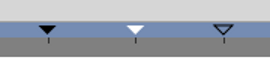Timebar/fr
L'"Axe de temps" est la zone au dessus du Time Track Panel, du Panneau de Graphes et optionnellement (Bouton Afficher/Cacher dans l'Axe de temps du Canevas) en dessous de la Fenêtre Canevas.
L'"Axe de temps" montre :
- le temps sous une forme de règle, vous pouvez y cliquer et déplacer afin de scruter votre ligne de temps.
- les images clés définit, leur état d'activation et celle qui est sélectionnée (pas dans l'axe de temps du Panneau de Graphes).
|
Bon à savoir : Visibilité de l'Axe de temps L'Axe de temps en dessous de la Fenêtre Canevas apparaît uniquement lorsque la durée de l'animation est supérieur à zéro dans le Canvas Properties Dialog.
|
Vous pouvez changer l'échelle (zoom) de l'Axe de temps en utilisant la roulette de votre souris sur la partie grise de la règle.
Images Clés dans l'Axe de temps
You can adjust the Time of a keyframe by a normal drag and drop. To adjust it's Length, hold Alt key when releasing the mouse button.
During a keyframe drag and drop operation a tooltip indicator will be displayed with some time informations.
Right click over a keyframe or in upper part of the "Timebar" open the keyframe contextual menu giving access to the keyframes actions.